Win10删除steam文件夹被拒绝方法该怎么来解决?
发布时间:2019-05-10 16:47:27 浏览数: 小编:wenxiang
steam是全球最受欢迎的游戏平台了,很多小伙伴都有在Win10系统上安装steam来下载游戏,如果想彻底卸载steam就需要将Win10系统上的steam文件夹也给删除了,但是有小伙伴在删除steam文件夹时,却提示文件夹拒绝访问,那我们该如何解决这个问题呢?如果不知道的话,那小编给大家介绍一个方法。
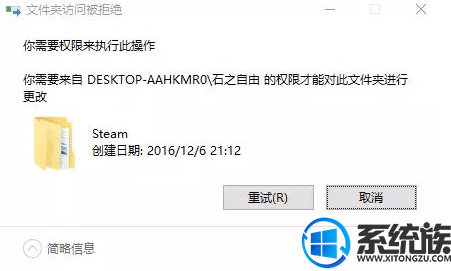
解决方法:
1、在键盘上按下win+R 组合键打开运行,在框中输入:msconfig 点击确定打开 系统配置;
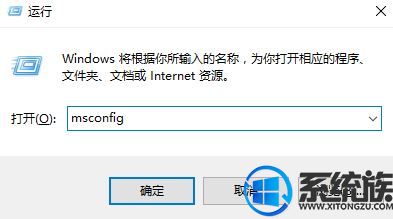
2、在系统配置界面 切换到 引导 选卡 ;

3、在 引导选项 下面勾选【安全引导】,点击【应用】--【确定】;
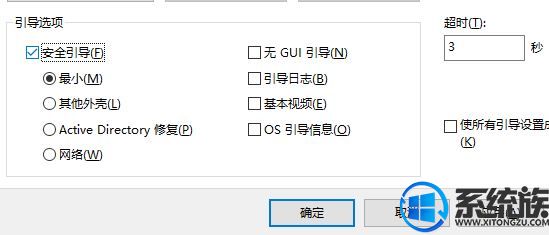
4.、运行-重启进入安全模式后即可将steam文件夹删除,在删除steam文件夹后重新打开系统配置,在【引导】选卡下将【安全引导】的勾去掉,点击【应用】--【确定】后重启计算机即可进入到正常win10系统界面!
大家操作完上面的步骤后,就可以正常将Win10系统上的steam文件夹给删除掉了,希望本篇内容大家能够喜欢,更多精彩教程,请继续支持和关注我们系统族。
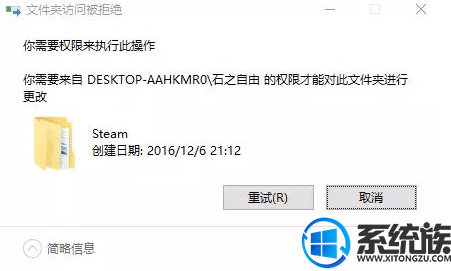
1、在键盘上按下win+R 组合键打开运行,在框中输入:msconfig 点击确定打开 系统配置;
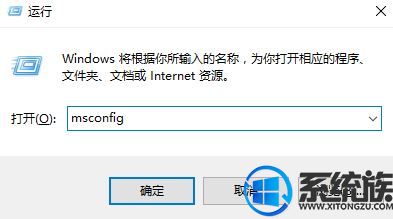

3、在 引导选项 下面勾选【安全引导】,点击【应用】--【确定】;
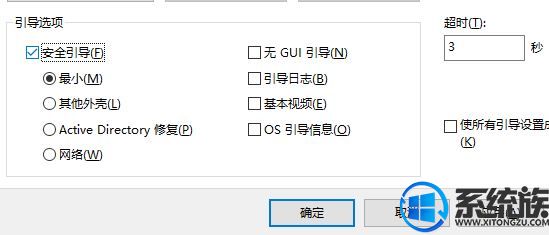
4.、运行-重启进入安全模式后即可将steam文件夹删除,在删除steam文件夹后重新打开系统配置,在【引导】选卡下将【安全引导】的勾去掉,点击【应用】--【确定】后重启计算机即可进入到正常win10系统界面!
大家操作完上面的步骤后,就可以正常将Win10系统上的steam文件夹给删除掉了,希望本篇内容大家能够喜欢,更多精彩教程,请继续支持和关注我们系统族。



















